Bạn có biết rằng chiếc điện thoại Samsung của mình ẩn chứa một tính năng đa nhiệm siêu tiện lợi mà không phải ai cũng biết đến? Đây là một thủ thuật tuyệt vời giúp bạn tối ưu hóa năng suất, xử lý công việc hiệu quả hơn mà không cần phải truy cập vào bất kỳ menu cài đặt phức tạp nào. Dù không có một mục riêng trong phần Cài đặt, khả năng đặc biệt này của Samsung cho phép bạn biến thông báo thành các cửa sổ pop-up linh hoạt hoặc chia đôi màn hình một cách tức thì, mang lại trải nghiệm đa nhiệm mượt mà như trên máy tính để bàn.
Tối Ưu Đa Nhiệm Với Thông Báo: Mở Ứng Dụng Nhanh Chóng trên Samsung
Chắc hẳn bạn đã quen thuộc với khả năng chia đôi màn hình để chạy hai ứng dụng cùng lúc trên các điện thoại Android, một trong những tính năng hữu ích giúp tăng cường năng suất. Đặc biệt, điện thoại Samsung còn nâng tầm khả năng đa nhiệm này lên một tầm cao mới khi cho phép người dùng mở một số ứng dụng dưới dạng cửa sổ pop-up độc lập, tương tự như cách bạn làm việc với nhiều cửa sổ trên máy tính.
Tuy nhiên, một mẹo nhỏ mà nhiều người dùng Samsung có thể chưa biết là bạn có thể nhấn giữ vào một thông báo bất kỳ rồi kéo và thả nó ra màn hình chính để mở ứng dụng tương ứng trong chế độ cửa sổ pop-up hoặc chế độ chia đôi màn hình.
Thông thường, khi bạn chỉ chạm nhẹ vào thông báo, ứng dụng sẽ mở ra và chiếm toàn bộ màn hình. Điều này có thể gây gián đoạn nếu bạn đang làm việc dở dang trên một ứng dụng khác. Nhưng với phương pháp kéo thả thông báo, bạn có thể linh hoạt hơn rất nhiều: kéo thả thông báo vào giữa màn hình để mở dưới dạng cửa sổ pop-up, hoặc kéo thả sang hai cạnh màn hình để kích hoạt chế độ chia đôi màn hình.
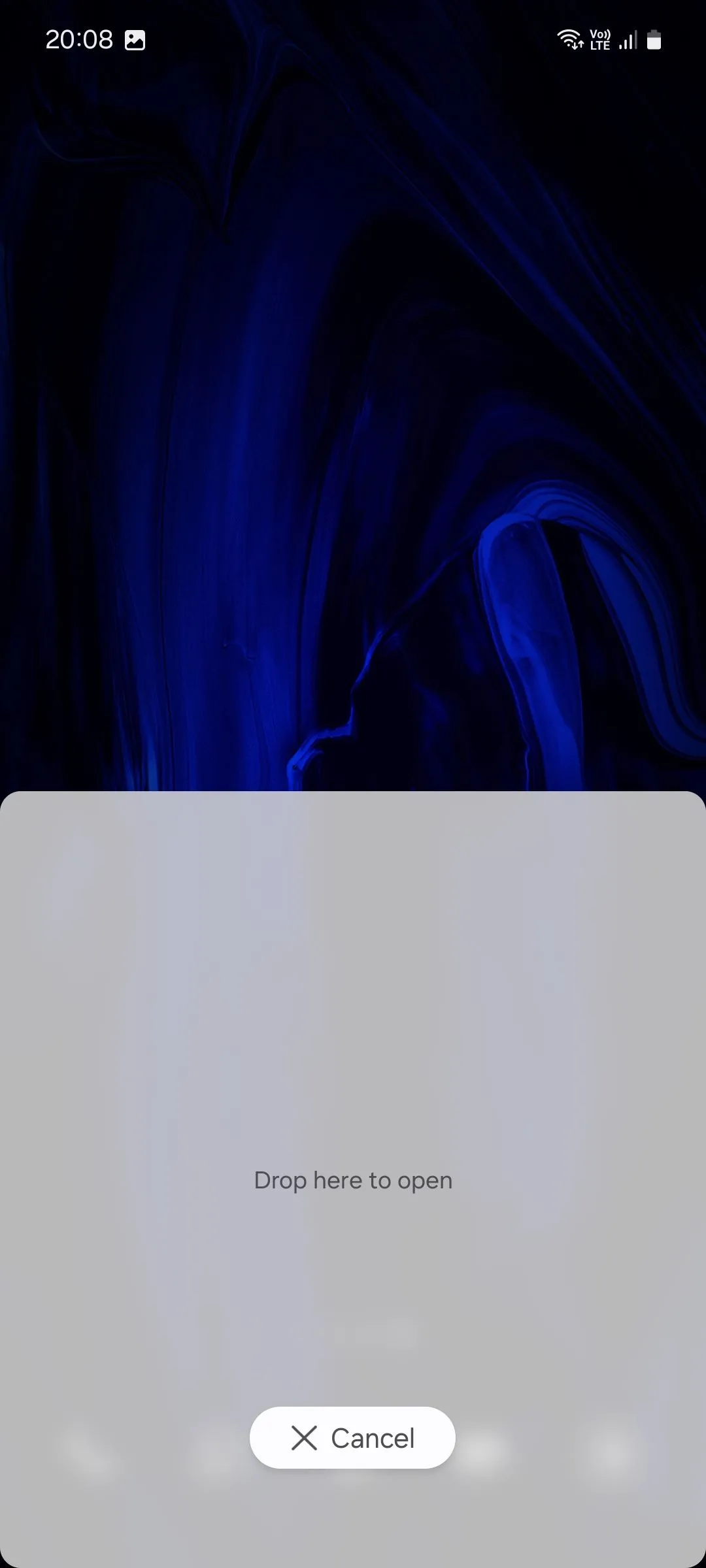 Kéo thả thông báo sang cạnh màn hình để mở chia đôi màn hình trên điện thoại Samsung
Kéo thả thông báo sang cạnh màn hình để mở chia đôi màn hình trên điện thoại Samsung
Cách Kéo Thả Thông Báo để Kích Hoạt Chế Độ Đa Nhiệm
Để tận dụng tối đa tính năng này, bạn chỉ cần thực hiện vài thao tác đơn giản:
- Mở cửa sổ Pop-up: Khi có thông báo đến, vuốt xuống để mở bảng thông báo. Nhấn giữ vào thông báo bạn muốn mở, sau đó kéo nó ra khu vực giữa màn hình chính và thả tay. Ứng dụng sẽ tự động xuất hiện dưới dạng một cửa sổ nổi nhỏ.
- Kích hoạt Chia Đôi Màn Hình: Tương tự, nhấn giữ thông báo và kéo nó sang cạnh trên hoặc cạnh dưới của màn hình chính. Ứng dụng sẽ chiếm một nửa màn hình, và nếu chưa có ứng dụng nào đang mở ở nửa còn lại, một danh sách các ứng dụng sẽ hiện ra để bạn chọn.
Tùy Chỉnh Cửa Sổ Pop-up và Chia Đôi Màn Hình Linh Hoạt
Với cửa sổ pop-up, bạn có thể tự do điều chỉnh kích thước bằng cách kéo các góc của cửa sổ. Điều này mang lại sự tiện lợi tối đa, cho phép bạn tinh chỉnh không gian hiển thị sao cho phù hợp với nội dung và tác vụ đang thực hiện.
Đối với chế độ chia đôi màn hình, nếu bạn đã có một ứng dụng đang mở, ứng dụng thứ hai sẽ tự động xuất hiện ở nửa màn hình còn lại. Bạn có thể điều chỉnh không gian mà mỗi ứng dụng chiếm giữ bằng cách kéo thanh điều chỉnh nằm giữa hai ứng dụng. Nếu không có ứng dụng nào đang mở trước đó, hệ thống sẽ hiển thị một danh sách các ứng dụng để bạn lựa chọn ứng dụng thứ hai.
Điểm cộng nữa là nếu bạn mở nhiều ứng dụng dưới dạng cửa sổ pop-up, tất cả chúng sẽ được tự động tổ chức gọn gàng dưới một biểu tượng bong bóng nổi duy nhất. Điều này giúp màn hình của bạn không bị lộn xộn, đồng thời cho phép bạn dễ dàng chuyển đổi giữa các ứng dụng mà không cần phải thoát ra vào lại.
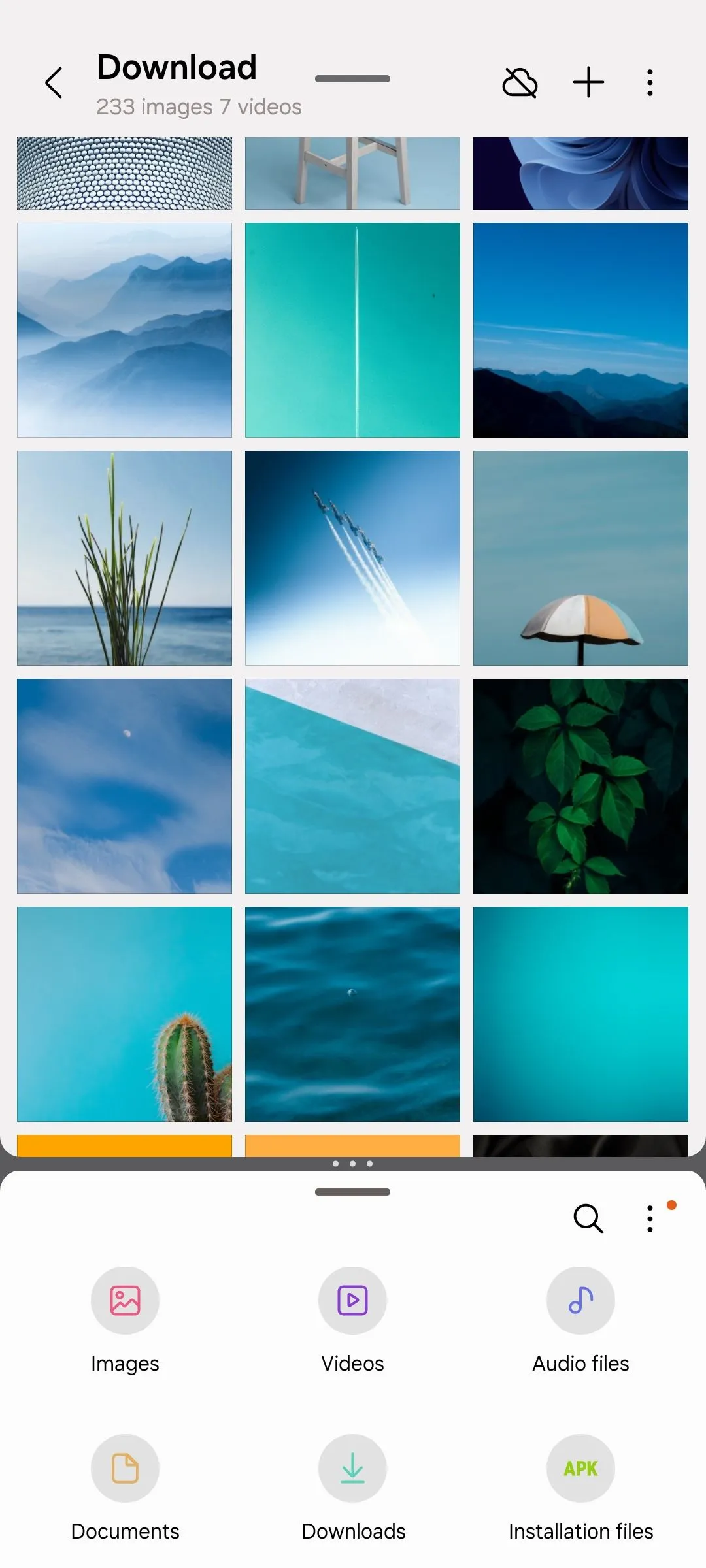 Chế độ chia đôi màn hình hiển thị ứng dụng Thư Viện và ứng dụng Tệp trên điện thoại Samsung
Chế độ chia đôi màn hình hiển thị ứng dụng Thư Viện và ứng dụng Tệp trên điện thoại Samsung
Lợi Ích Thực Tế của Tính Năng Đa Nhiệm Tiên Tiến Này
Những tính năng đa cửa sổ này đặc biệt hữu ích trong nhiều tình huống làm việc thực tế. Ví dụ, bạn có thể dễ dàng vừa ghi chú (bằng S Note hoặc một ứng dụng ghi chú khác) trong khi đang tìm kiếm thông tin trực tuyến, hoặc vừa kiểm tra lịch sự kiện sắp tới vừa thiết lập lời nhắc. Bạn cũng có thể vừa xem lại danh sách công việc hiện tại vừa lập kế hoạch cho các tác vụ mới. Kể từ khi khám phá ra mẹo kéo thả thông báo này, cách tôi đa nhiệm trên điện thoại Samsung đã thay đổi hoàn toàn, giúp tôi làm việc hiệu quả và linh hoạt hơn rất nhiều.
Tính năng ẩn này không chỉ giúp bạn tiết kiệm thời gian mà còn nâng cao trải nghiệm sử dụng điện thoại Samsung, biến nó thành một công cụ làm việc mạnh mẽ và tiện lợi hơn bao giờ hết.
Kết Luận
Khả năng kéo thả thông báo để kích hoạt cửa sổ pop-up hoặc chia đôi màn hình là một minh chứng cho sự linh hoạt và mạnh mẽ trong các tính năng đa nhiệm của Samsung. Mẹo nhỏ này không chỉ giúp bạn mở ứng dụng nhanh chóng mà còn tối ưu hóa không gian làm việc trên màn hình, đặc biệt khi cần làm nhiều việc cùng lúc. Đừng bỏ lỡ cơ hội nâng cao năng suất của bạn. Hãy thử ngay tính năng độc đáo này trên chiếc điện thoại Samsung của bạn và trải nghiệm sự tiện lợi mà nó mang lại!


